قم بتسجيل الفيديو والصوت وطريقة اللعب وكاميرا الويب لتسجيل اللحظات الثمينة بسهولة.
كيفية التسجيل على أمازون برايم فيديو؟ خطوات لجميع الأجهزة
على الرغم من أن أمازون برايم تُتيح التنزيل دون اتصال بالإنترنت، إلا أنها محدودة في بعض الأحيان. ماذا لو كنت ترغب في تصوير مشاهد مُحددة، أو إنشاء لقطات مميزة، أو حفظ المحتوى للاستخدام الشخصي؟ تعلّم كيفية التسجيل على أمازون برايم الآن! لحسن الحظ، لن تواجه صعوبة في ذلك، فهناك العديد من الطرق للقيام بذلك. استكشف الآن الطرق الخمس لتسجيل فيديوهات أمازون برايم على الكمبيوتر الشخصي والهاتف المحمول؛ واستمتع بفيديوهاتك المفضلة على أمازون برايم في أي وقت وفي أي مكان.
قائمة الدليل
نصائح وتقنيات سهلة لتسجيل فيديوهات Amazon Prime أفضل 3 طرق للتسجيل على Amazon Prime لنظامي التشغيل Windows/Mac كيفية التسجيل على Amazon Prime بطريقتين لنظامي التشغيل Android وiOS| طريقة | سمات |
| 4 برنامج تسجيل الشاشة ايزي سوفت | يمكنه تسجيل الشاشة والصوت من النظام والميكروفون، مع دعم المنطقة القابلة للتخصيص وكاميرا الويب. |
| شريط ألعاب Windows | أداة مدمجة في نظام التشغيل Windows لتسجيل الشاشة والصوت. |
| ستوديو او بي اس | مسجل مجاني، مفتوح المصدر، وقابل للتخصيص بدرجة كبيرة مع دعم البث. |
| مسجل مدمج في نظام iOS | تسجيل بسيط مع التقاط الصوت لأجهزة iOS. |
| مسجل مدمج في نظام أندرويد | التسجيل المتكامل مع الصوت لنظام Android. |
نصائح وتقنيات سهلة لتسجيل فيديوهات Amazon Prime
قبل الخوض في تفاصيل عملية التسجيل على أمازون برايم، من الجيد الاطلاع على بعض النصائح بعناية. هناك العديد من العوامل التي يجب مراعاتها لتسجيل فيديوهات أمازون برايم بسهولة. إليك هذه العوامل:
احترم قوانين حقوق النشر
على الرغم من إمكانية استخدام تطبيقات خارجية لتسجيل فيديوهات أمازون برايم، إلا أنه من الضروري احترام حقوق الطبع والنشر الخاصة بخدمة أمازون برايم فيديو. يجب أن تكون على دراية بشروط الخدمة، التي تنص على أن تسجيل وتوزيع محتوياتها قد يؤدي إلى تعليق الخدمة أو عواقب قانونية. لذا، تأكد من أن هذه النسخة مخصصة لك فقط عند تسجيل فيديوهات أمازون برايم.
جودة
عند المشاهدة، تأكد من استخدام أعلى جودة متاحة. الميزة الجيدة هي أن خدمة Prime Video توفر دقة تصل إلى 4K لبعض الأفلام. أما بالنسبة للصوت، فاستخدم نظام صوت عالي الجودة، لأن معظم الأفلام تدعم تقنية Dolby Atmos أو خيارات الصوت المحيطي.
عرض النطاق الترددي واستخدام الأجهزة
قبل التسجيل على Amazon Prime، تأكد من اتصالك بالإنترنت أولًا. بالنسبة للدقة العالية القياسية، يُنصح بسرعة 5 ميجابت في الثانية على الأقل، بينما تتطلب دقة 4K سرعة حوالي 25 ميجابت في الثانية فأكثر. أنت تعلم أن ضعف الشبكة قد يؤدي إلى تخزين مؤقت أو انخفاض الجودة، مما يؤدي إلى نتائج تسجيل سيئة.
وظيفة DVR
لا تحتوي خدمة أمازون برايم على خاصية تسجيل الفيديو الرقمي (DVR)، على عكس خدمات الكابل الأخرى. كما أنها لا تُسجل البث المباشر أو غيره من البثوث لتخزينها على أجهزتك الشخصية. ومع ذلك، توفر ميزة تنزيل بعض العناوين، مما يتيح لك حفظ مقاطع الفيديو مؤقتًا على جهازك.
باتباع هذه النصائح، يمكنك تحقيق أقصى استفادة من تجربة تسجيل فيديو Amazon Prime مع تجنب أي مشاكل قانونية أو تقنية. ما الأدوات المناسبة لتعلم كيفية التسجيل على Amazon Prime؟ اطلع على الجدول أدناه للاطلاع على الأدوات الخمس التي تمت مناقشتها في الأجزاء التالية.
أفضل 3 طرق للتسجيل على Amazon Prime لنظامي التشغيل Windows/Mac
عند التسجيل على Amazon Prime Video، يمكنك القيام بذلك بعدة طرق على جهاز الكمبيوتر الشخصي الذي يعمل بنظامي Windows وMac، ولكل منها وظائفها وأساليبها الخاصة. استكشف الأدوات الثلاث أدناه وتعلم كيفية التسجيل على Amazon Prime.
1. 4 إيزي سوفت مسجل الشاشة
برنامج تسجيل متعدد الاستخدامات وغني بالميزات لنظامي التشغيل Windows وMac، مثالي لاحتياجاتك في تسجيل Amazon Prime Video! بالإضافة إلى تمكينك من تسجيل الشاشة والصوت وكاميرا الويب بشكل انتقائي أو في آنٍ واحد، 4 برنامج تسجيل الشاشة ايزي سوفت يضمن لك نتائج تسجيل عالية الجودة. كما يتميز بإمكانية حفظ التسجيلات بتنسيقات مختلفة، مما يضمن توافقه مع العديد من الأجهزة. بفضل واجهته سهلة الاستخدام ووظائفه الفعّالة، مثل الإعدادات القابلة للتخصيص، وأدوات التعليق التوضيحي، وغيرها، يُعد البرنامج مثاليًا لكل من يبحث عن نتائج عالية الجودة في جميع مشاريع التسجيل الخاصة به. هيا بنا نكتشف سحره في التسجيل على Amazon Prime.

يدعم التسجيل بتقنية HD و4K، مما يمنحك محتوى Amazon Prime شديد الوضوح.
يتيح لك اختيار منطقة محددة للتسجيل، من شاشة كاملة إلى حجم مخصص.
توفير إعدادات الفيديو والصوت القابلة للتخصيص للحصول على النتيجة التي تريدها.
توفير إعدادات الفيديو والصوت القابلة للتخصيص للحصول على النتيجة التي تريدها.
100% آمن
100% آمن
الخطوة 1يفتح 4 برنامج تسجيل الشاشة ايزي سوفتانقر على خيار "مسجل الفيديو" للبدء. ثم اختر "كامل" للتسجيل بملء الشاشة أو "مخصص" لتحديد منطقة معينة؛ وتأكد من أن نافذة Amazon Prime Video جاهزة للتسجيل.

الخطوة 2قم بتمكين "صوت النظام" لالتقاط صوت محتوى Amazon Prime و"الميكروفون" لصوتك؛ اسحب شرائحهم لتغيير مستوى الصوت إذا لزم الأمر.

الخطوه 3انقر على زر "تسجيل" على الجانب الأيمن بعد الانتهاء. ثم استخدم صندوق الأدوات لإضافة تعليقات توضيحية على الشاشة أو التقاط لقطات شاشة أثناء التسجيل.

الخطوة 4عند الانتهاء، انقر على زر "إيقاف". سيتم نقلك إلى نافذة المعاينة حيث يمكنك إجراء تعديلات على تسجيل أمازون برايم. انقر على زر "حفظ" إذا كنت راضيًا عنه.

2. شريط ألعاب Windows
بعد ذلك، لديك هنا شريط ألعاب Windows، وهو أداة مدمجة لنظامي التشغيل Windows 11/10مع هذا التطبيق، يمكنك بسهولة تسجيل الشاشة والصوت، وهو مثالي لتعلم كيفية تسجيل مباريات كرة القدم على أمازون برايم أو ببساطة التقاط تفاصيل الشاشة. على الرغم من افتقاره لميزات متقدمة مثل تحرير الفيديو، إلا أنه مثالي للمستخدمين الذين يرغبون في حل تسجيل سريع وسهل.
● فعّل شريط الألعاب بالضغط على مفتاحي "Windows + G"، ثم جهّز محتوى Amazon Prime الذي ترغب بتسجيله. من "التقاط"، انقر على زر "تسجيل".
● للإيقاف، انقر فوق زر "إيقاف" أو استخدم مفاتيح "Windows + Alt + R"، وسترى الفيديو الخاص بك في مجلد "مقاطع الفيديو" من "اللقطات".
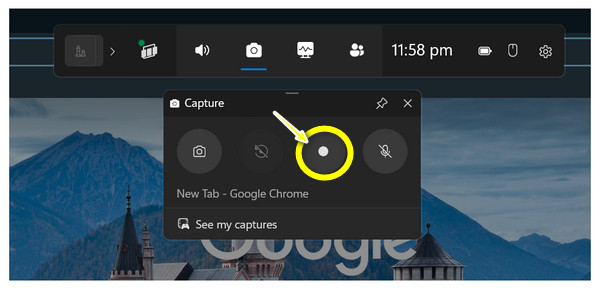
3. برنامج OBS Studio
الانتقال إلى ستوديو او بي اس، برنامج تسجيل مجاني يحظى بتقدير كبير بفضل مجموعة واسعة من ميزات التخصيص والميزات الاحترافية. صُممت هذه الأداة للمستخدمين الذين يرغبون في مزيد من الحرية في التحكم بإعدادات التسجيل، مع خيارات متقدمة مثل التراكبات، ومزج الفيديو، وإنشاء مشاهد متعددة. قد يبدو الأمر صعبًا في البداية، ولكنه يستحق وقتك، لذا إليك كيفية تسجيل Amazon Prime Video على جهاز الكمبيوتر:
شغّل برنامج OBS على جهاز الكمبيوتر. ابدأ بالنقر على زر "إضافة" من مربع "المشاهد"، وسمّه كما يحلو لك. الآن، من مربع "المصادر"، انقر على زر "إضافة" واختر "التقاط النافذة".
● بعد ذلك، اختر نافذة Amazon Prime من القائمة، ثم انقر على زر "بدء التسجيل". عند الانتهاء، انقر على زر "إيقاف التسجيل"، وسيُحفظ الفيديو في المجلد الذي حددته في إعدادات OBS.
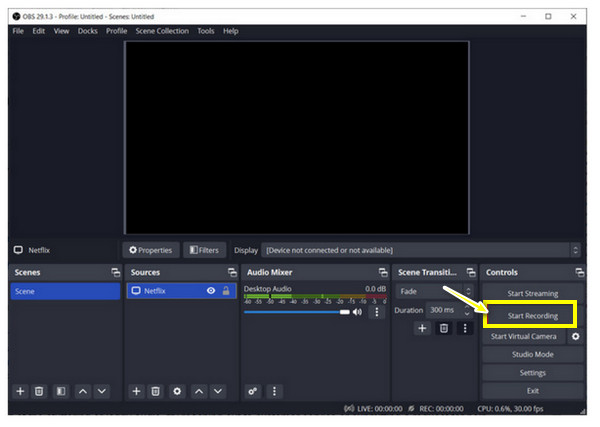
كيفية التسجيل على Amazon Prime بطريقتين لنظامي التشغيل Android وiOS
بعد استخدام سطح المكتب، يمكنك التسجيل على Amazon Prime باستخدام هاتفك المحمول أيضًا! لحسن الحظ، تحتوي أجهزة iPhone وAndroid على مُسجِّل شاشة مُدمج، لذا لن تحتاج إلى تثبيت أي شيء لالتقاط شاشتك. ابدأ باتباع خطوات التسجيل على Amazon Prime Video، حسب نوع جهازك.
كيفية التسجيل على Amazon Prime عبر مسجل iOS المدمج؟
● قم بتجهيز Amazon Prime Video، ثم مرر لأسفل من أعلى يمين الشاشة أو مرر لأعلى للوصول إلى "مركز التحكم"، اعتمادًا على ما تستخدمه.
● انقر على "تسجيل الشاشة" لبدء العد التنازلي. بعد انتهاء التسجيل، أوقف التسجيل بالعودة إلى "مركز التحكم" والنقر على زر "التسجيل". سيتم حفظ التسجيل بعد ذلك في تطبيق الصور.
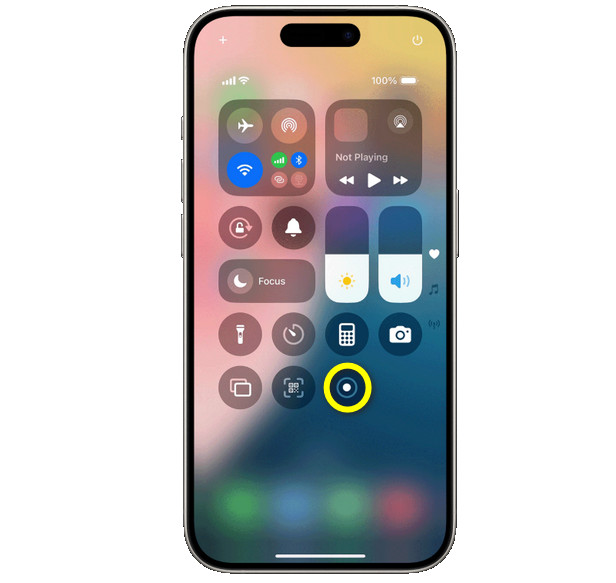
كيفية التسجيل على Amazon Prime عبر مسجل Android المدمج
● على جهازك، مرر للأسفل من الأعلى للوصول إلى قائمة "الإعدادات السريعة" وتحقق من وجود زر "تسجيل الشاشة". إذا لم يكن موجودًا، مرر للأسفل مرة أخرى للوصول إلى القائمة الكاملة.
الآن، إذا كان محتوى أمازون برايم جاهزًا، شغّله وانقر على زر "تسجيل الشاشة" للبدء. لاحقًا، أكمل التسجيل، وسيظهر في معرض الصور.
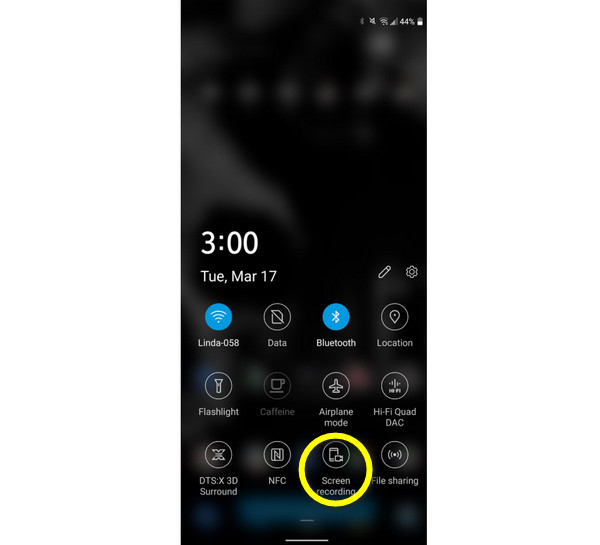
خاتمة
على الرغم من أن أجهزة تسجيل الفيديو الرقمي (DVR) ليست مثالية مع نظام إدارة الحقوق الرقمية (DRM) من أمازون برايم، إلا أنك ستجد هنا طرق التسجيل على أمازون برايم، بالإضافة إلى نصائح للتسجيل. من بين العديد من أدوات التسجيل المتوفرة على أي جهاز، يقدم برنامج مثل 4Easysoft Screen Recorder حلاً موثوقًا لحفظ برامجك المفضلة بجودة عالية. بفضل إعدادات الإخراج القابلة للتخصيص، واختيار المنطقة، وأدوات التحرير، وغيرها، يمكنك الاستمتاع بتسجيل المحتوى بشروطك الخاصة. جرب هذا. مسجل شاشة مجاني لنظامي التشغيل Windows وMac الآن!
100% آمن
100% آمن


